
InstagramがXNUMX億人のユーザーを超えたとき、IGTVと呼ばれる新機能を立ち上げました。 これは、Instagramフィードと比較してより長いビデオを可能にする新しいビデオ共有フォームです。 これは本質的にはYouTubeに対するInstagramの応答であり、そのため、モバイルデバイスで長い形式のコンテンツをストリーミングするために設計されています。
さらに、ユーザーがビデオにコメントしたり、共有したり、いいねをしたりするには、Instagramアカウントでログインする必要があります。 そうは言っても、InstagramとIGTVは相互にリンクされており、クリエイター、ブランド、vloggerがユーザーエンゲージメントを高めることができます。
しかしながら、 IGTVビデオのダウンロード プラットフォームにはダウンロードオプションがないため、オフラインで表示するにはサードパーティのアプリを使用する必要があります。 デスクトップとモバイルにIGTVビデオをダウンロードする方法を探しているなら、あなたは正しい場所に来ました。
幸いなことに、この記事では、IGTVビデオをダウンロードするさまざまな方法を明らかにします。
内容
パート1。IGTVとは何ですか?
XNUMX分間のInstagramビデオにうんざりしていて、もっと長く見たり投稿したりしたい場合は、IGTVが最適です。 これらのInstagramTVビデオは、長時間の没入型ビデオです。 ユーザーは自分の興味に基づいて閲覧できるため、さまざまなクリエイターの動画を簡単に見つけて視聴できます。
さらに、ユーザーがIGTVを高く評価したり、コメントしたり、友達やフォロワーと共有したりすることができます。 IGTVとInstagramはリンクされているため、すべてのInstagramフォロワーは、IGTVチャンネルの新しい更新について自動的に通知されます。 それで、彼らはそもそもあなたのビデオを見ることができるでしょう。
パート2。PCとAndroidでIGTVビデオをダウンロードする方法
IGTVを使用すると、ユーザーはビデオをストリーミングおよびアップロードできます。 ただし、ビデオをダウンロードするオプションはありません。 そのため、サードパーティのアプリケーションが必要です。 また、IGTVからダウンロードした動画を自分のものとして主張し、チャンネルに投稿することは違法です。そのため、IGTVで共有する前に、動画をアップロードするために必要な権限があることを確認してください。 以下は、PCとAndroidにIGTVビデオをダウンロードする方法について従うことができる方法です。
AnyVidを使用してPCにIGTVをダウンロードする
AnyVid、その堅牢なナビゲーションと安定した機能のおかげで、ユーザーはビデオIGTVを簡単にダウンロードできます。 大画面での視聴に必要な720p、1080p、4Kの解像度でHD動画をダウンロードできます。
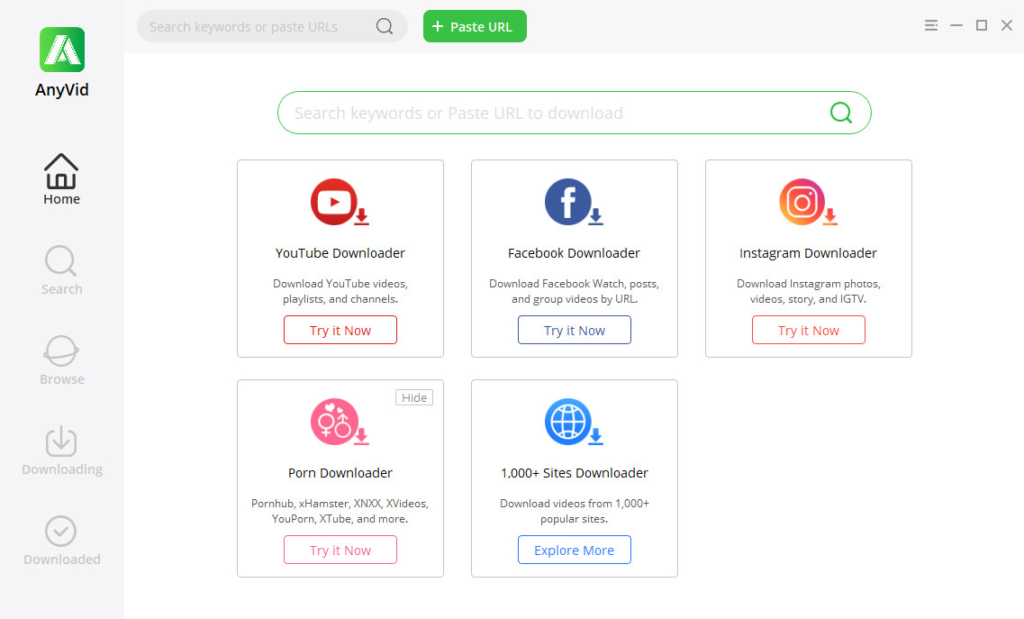
Instagramの他に、YouTube、Facebook、Vimeoなどの1,000を超えるビデオストリーミングサイトをサポートしています。 ユーザーがプレイリスト全体を簡単にダウンロードできる「バッチダウンロード」をサポートしています。 この機能は、ユーザーがダウンロードにかかる時間を大幅に節約できるので便利です。 さらに、このツールを使用してIGTVビデオをMP3に変換し、320kbpsの品質フォーマットを楽しんで、より満足のいくリスニング体験を楽しむことができます。 以下の手順に従って、IGTVビデオをダウンロードできます。
特徴的な機能: AnyVidには、プログラムを終了せずに任意のWebサイトにアクセスできるブラウザが組み込まれています。
OSサポート:Windows 10/8/7、macOS 10.14、Android5.0以降
- ステップ1.IGTVダウンローダーをダウンロードしてインストールします
- Webブラウザーで、AnyVidの公式Webサイトにアクセスします。 次に、OSデバイスの右の「無料ダウンロード」ボタンをクリックしてダウンロードします。 その後、システムを実行し、すべてのプロンプトを終了します。 次に、ツールのメインインターフェイスにアクセスできます。
- ステップ2.IGTVビデオを検索する
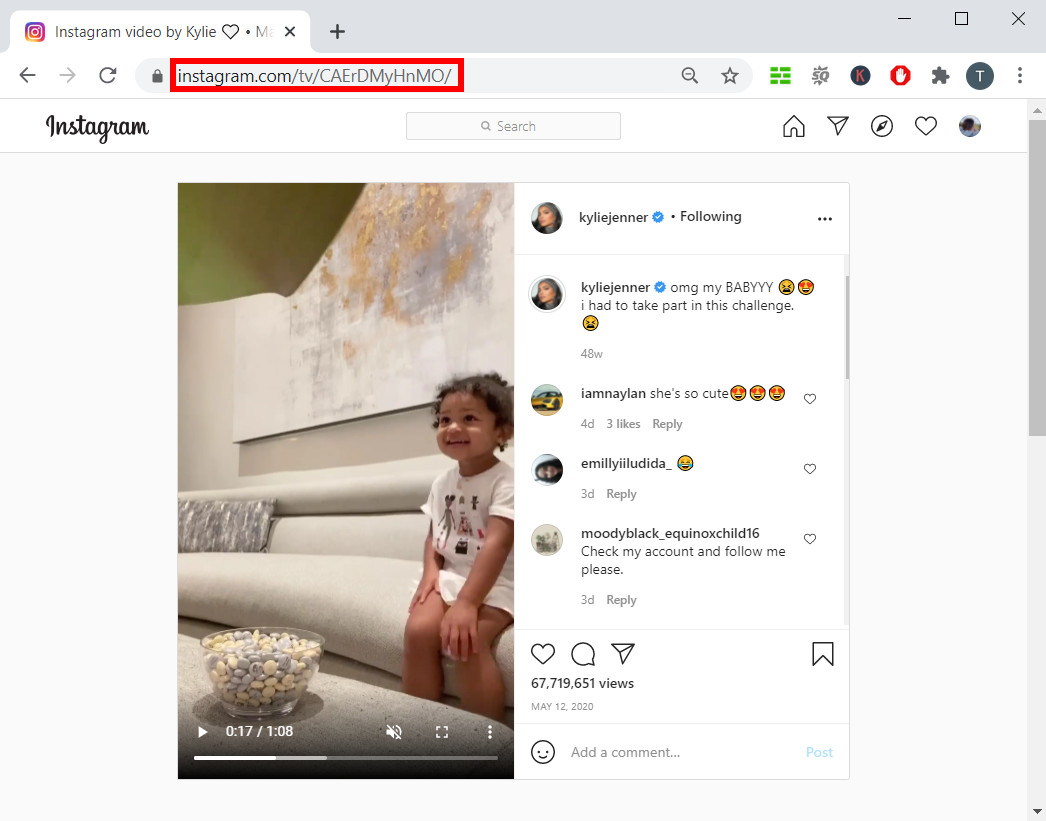
- ツールをインストールした後、IGTVでダウンロードしたいビデオを検索します。 決定したら、IGTVビデオをクリックしてから、開いたビデオの右上隅にある省略記号をクリックします。 次に、別のオプションが表示されます。 「リンクをコピー」ボタンを押します。
- ステップ3.IGTVビデオをダウンロードする
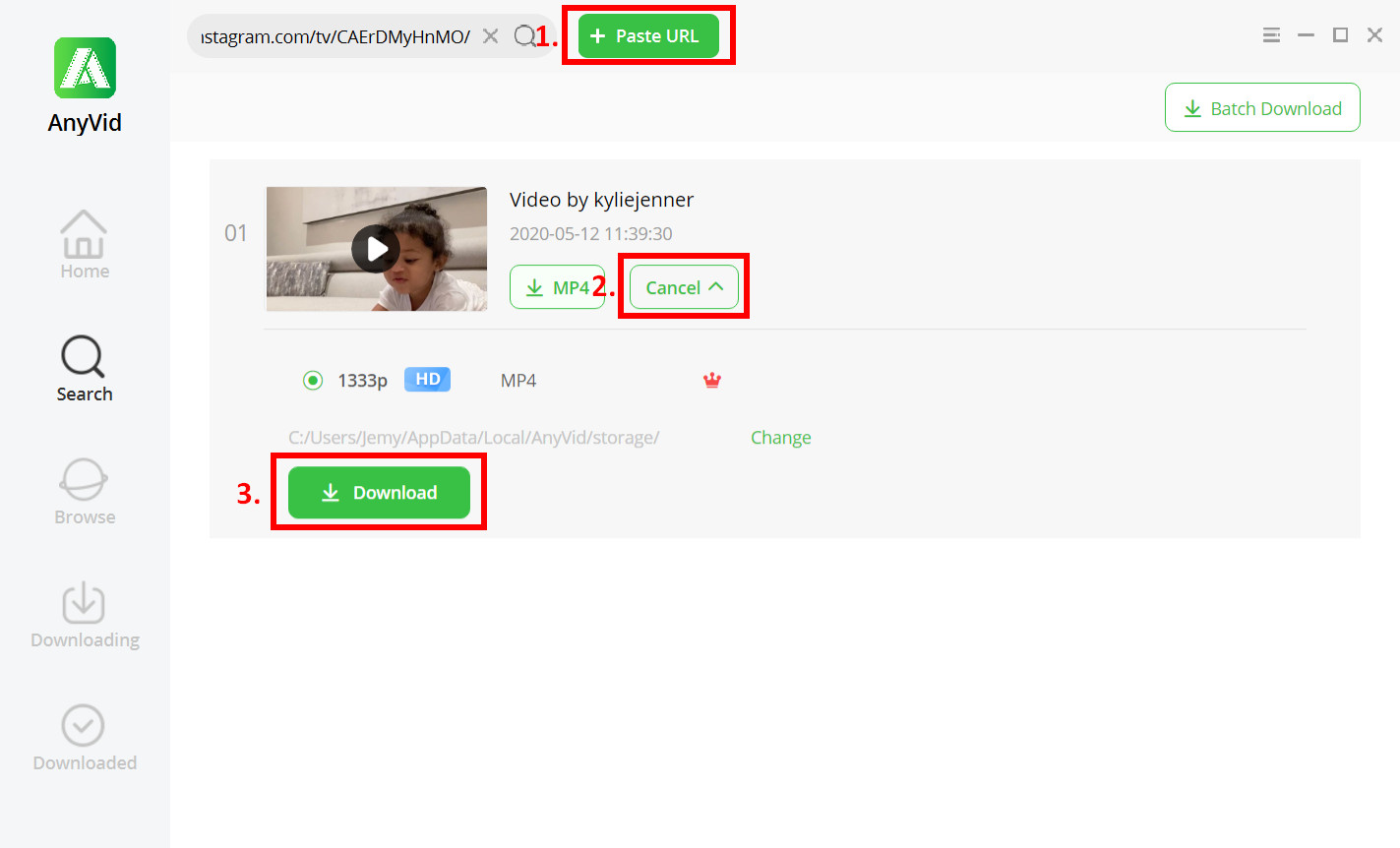
- IGTVビデオダウンローダーに戻り、[URLを貼り付け]ボタンを押します。 ツールは自動的にリンクを分析するので、ビデオにアクセスできます。 その後、ドロップダウンの「ダウンロード」ボタンをクリックして、ビデオで利用可能な解像度を確認します。 次に、「ダウンロード」ボタンをクリックして、IGTVビデオを保存します。
- ステップ4.IGTVビデオを再生する
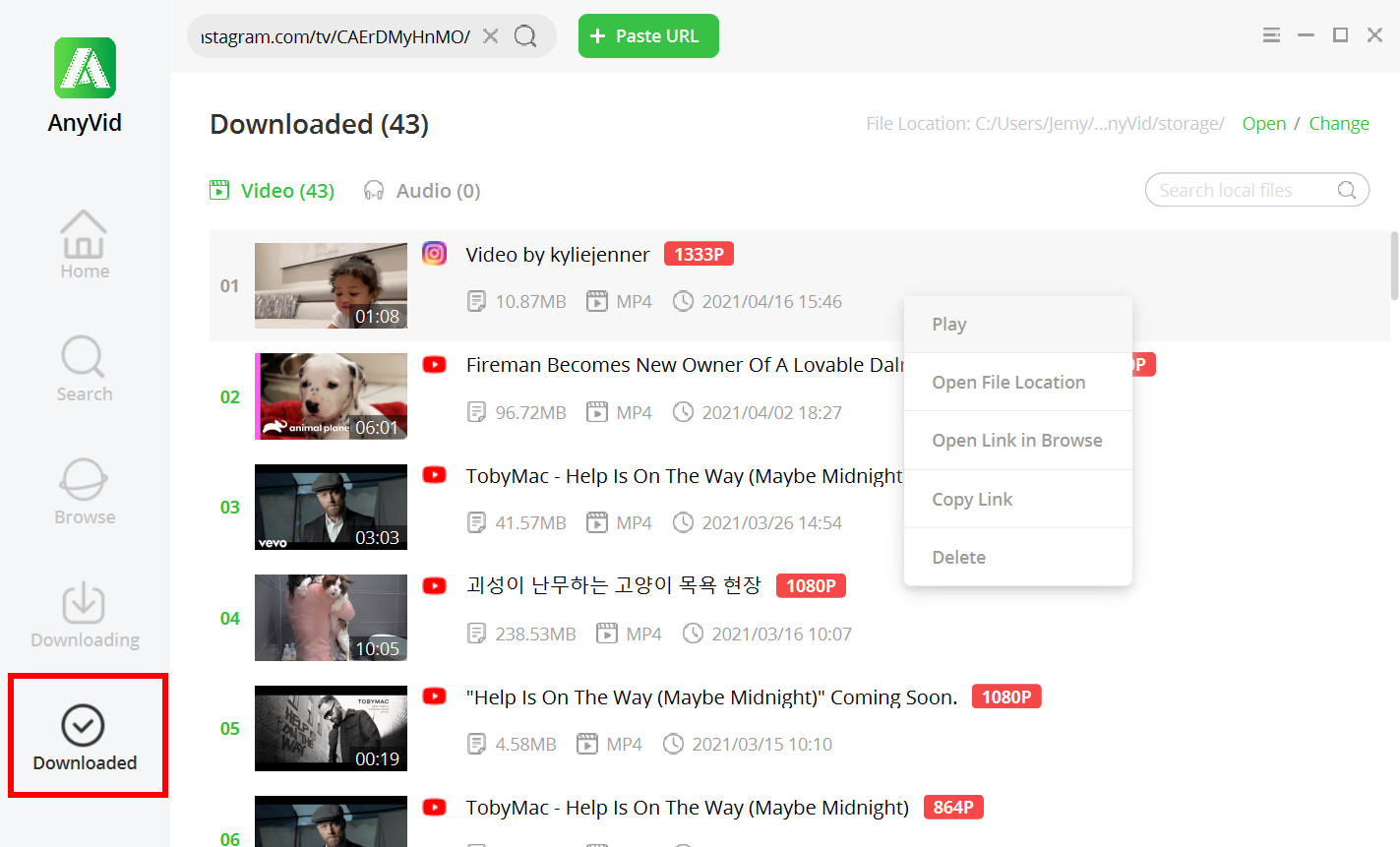
- ダウンロードプロセスが完了したら、ツールの左側のパネルにある[ダウンロード済み]アイコンをクリックして、ダウンロードしたIGTVビデオを表示します。 次に、ダウンロードしたビデオを右クリックしてさまざまなオプションにアクセスし、[再生]をクリックしてビデオをプレビューします。
AnyVidを使用してAndroidにIGTVビデオをダウンロードする
IGTVは、Androidなどのモバイルデバイス用に特別に作成されています。 実際、ほとんどのIGTVビデオはスマートフォンを使用してストリーミングされます。 IGTVは携帯電話にインストールできるため、ユーザーはIGTVにアクセスするためにWebブラウザを必要としません。 それにもかかわらず、オフラインで表示するためのダウンロードオプションはありません。
幸いなことに、 AnyVid また、APKファイルとして利用可能なAndroidアプリケーションバージョンを開発しました。 このバージョンは、ユーザーがさまざまなビデオにアクセスできるようにするユーザーフレンドリーなインターフェースと検索機能を備えています。 さらに、ユーザーは一度に複数のビデオを取得できます。 また、ユーザーは任意のビデオを最大3kbpsのMP320に変換できます。
以下は、AndroidでAnyVidを使用してIGTVビデオをダウンロードする方法です。
- ステップ1.APKをダウンロードしてインストールします
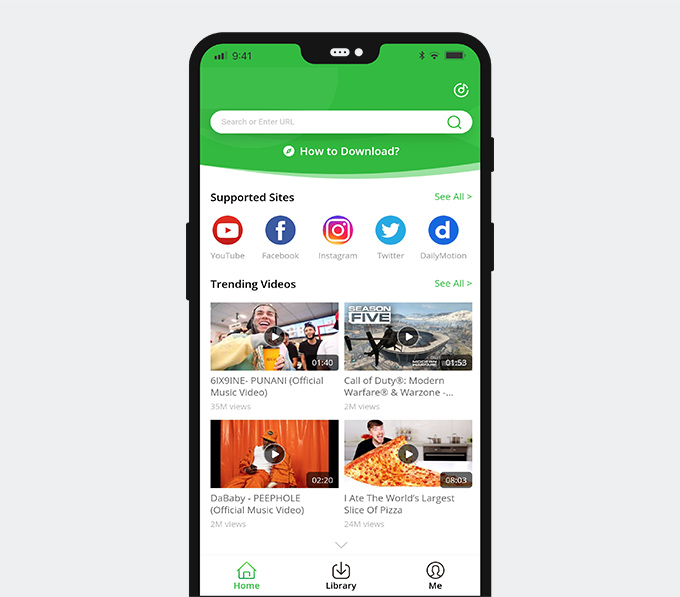
- WebブラウザでAnyVidの公式Webサイトを起動します。 適切なファイルを取得するには、ダウンロードボタンのAndroidバージョンにチェックマークを付けます。 その後、APKファイルを開いてインストールプロセスを開始します。 インストールが完了したら、アプリケーションを起動して続行します。
- ステップ2.IGTVビデオのリンクをコピーします
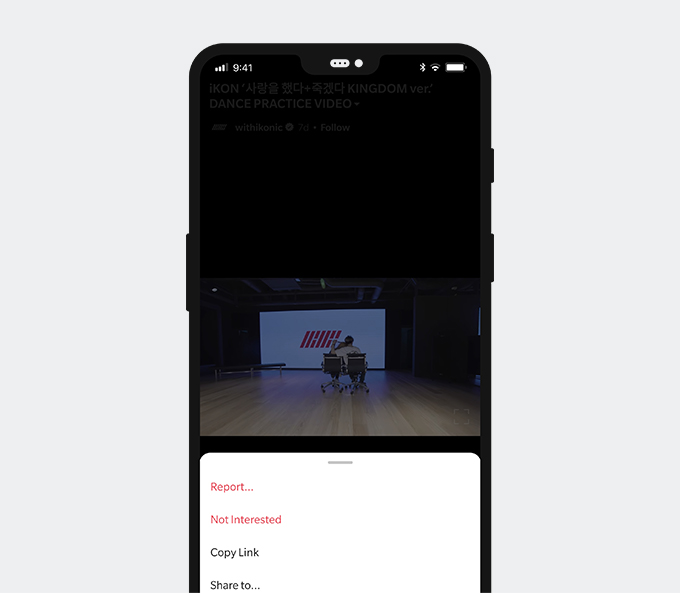
- 携帯電話で、Instagramアプリにアクセスして、ダウンロードするビデオを検索します。 目的のビデオを見つけたら、縦の省略記号をタップしてオプションを表示します。 次に、「リンクのコピー」ボタンをタップします。
- ステップ3.IGTVビデオをダウンロードする
- AnyVidアプリに戻り、検索バーにリンクを貼り付けます。 ツールは、ビデオにアクセスするためのリンクを分析します。 次に、「その他」アイコンをクリックして、ダウンロードに使用する出力形式を選択します。 完了したら、「ダウンロード」ボタンをクリックします。
- ステップ4.IGTVダウンロードを再生する
- アプリの[ライブラリ]タブをタップして、ダウンロードの進行状況を確認します。 IGTVビデオのダウンロードが完了したら、[ビデオ]タブに移動して見つけます。 すぐに視聴するには、「再生」ボタンをタップしてください。
パート3。iPhoneにIGTVをダウンロードする
イングラマー
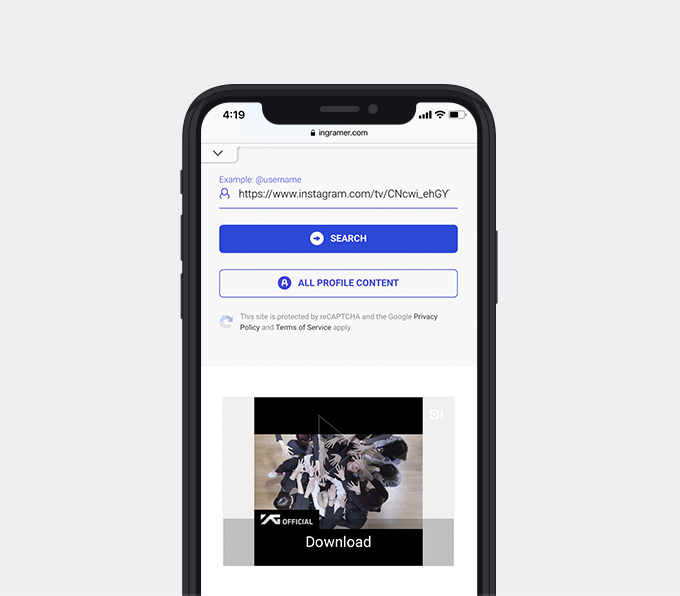
Instagramの写真をダウンロードする またはあなたのiPhone上のビデオはそれを使用して簡単にしました イングラマー。 これにより、ユーザーはiPhoneにIGTVビデオをダウンロードできます。 このサイトでは、プログラムをインストールせずにIGTVビデオをダウンロードできます。 このダウンローダーは、世界中のどのガジェットからでもアクセスできるオンラインサービスです。 さらに、このツールは、Windows、Mac、Linuxなどのオペレーティングシステムに関係なく、IGTVからのダウンロードをサポートします。 以下は、このオンラインツールを使用するために従うことができるガイドです。
特徴的な機能: ユーザーが特定のInstagramプロファイルにメディア全体を簡単にダウンロードできる「一括ダウンロード」をサポートしています。
対応OS: ウェブブラウザ
ユーザーガイド:
●ダウンロードするIGTVビデオを選択し、URLをコピーします。
●Ingramerの公式ウェブサイトにアクセスし、URLを検索タブに貼り付けます。
●その後、「検索」アイコンをクリックしてリンクを処理すると、ダウンロードしたい動画が表示されます。
●最後に、ビデオを保存するには、「ダウンロード」ボタンを押します。
資料
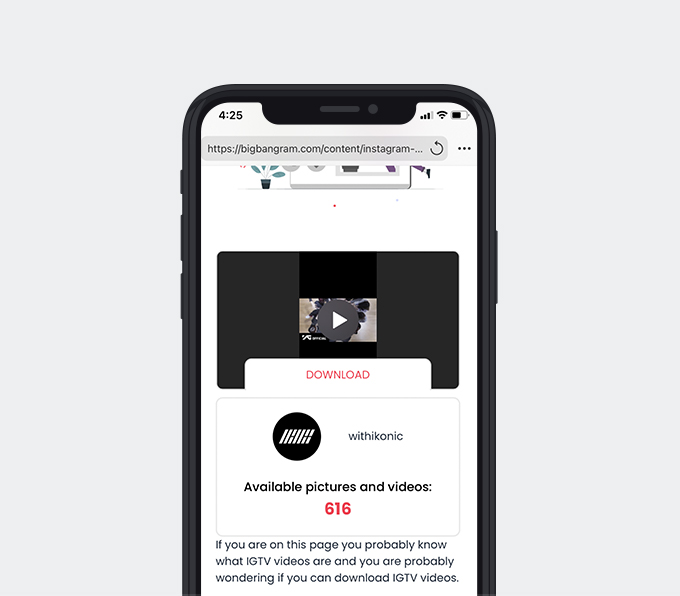
資料 は、iPhoneからさまざまな種類のファイルを表示できるファイルマネージャーです。 シンプルなインターフェースでファイルを簡単に整理できます。 また、ドキュメントビューア、音楽およびビデオプレーヤー、ファイルダウンローダーなどに取って代わるため、すべてのファイルのハブと見なされます。 さらに、ユーザーは組み込みのブラウザを使用してインターネットからファイルをダウンロードできます。
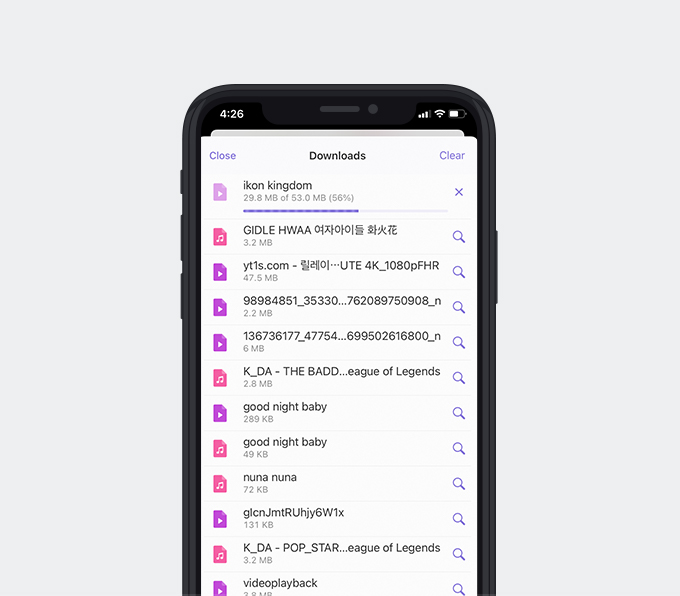
ドキュメントを使用してIGTVをダウンロードするための手順は次のとおりです。
特徴的な機能: ドキュメントは、ダウンロードしたIGTVビデオをiPhoneの写真にエクスポートできます。
対応OS: Mac、iPhone、iPod
ユーザーガイド:
●まず、iPhoneにドキュメントアプリをインストールします。
●次に、InstagramにダウンロードするIGTVビデオを選択し、そのリンクをコピーします。
●ドキュメントを起動します。 「ブラウザ」アイコンをタップして、Bigbangramなどのオンラインダウンローダーにアクセスします。
●URLを検索タブに貼り付け、ダウンロードをタップしてIGTVビデオを保存します。
録画画面
IGTVは、Instagramで友達と1分以上のビデオをストリーミングできる場所です。 それはあなたがたくさんの面白いビデオを楽しむことを可能にします、そして時々あなたはあなたのお気に入りのビデオをキャプチャしたいかもしれません。
それでも、InstagramはユーザーがiPhoneにビデオをダウンロードすることを許可していません。 幸い、iPhoneにはスクリーンレコーダーが内蔵されており、ユーザーはお気に入りのIGTVビデオを簡単に録画できます。 iPhoneのこの機能により、オフラインで使用するためにビデオのコピーを作成できます。
以下は、iPhoneのスクリーンレコーダーを使用する方法で実行できる手順です。
ユーザーガイド:
●Instagramを開き、録画するIGTVビデオを検索します。
●ビデオを見つけたら、それをタップして、ビデオを一時停止します。
●その後、iPhoneの内蔵スクリーンレコーダーに移動し、タップして録画を開始します。
●「録画」ボタンをタップしてビデオを再生すると、画面の右上隅に録画アイコンが表示されます。
よくある質問
InstagramでIGTVをダウンロードするにはどうすればよいですか?
サードパーティのツールを使用してInstagramからビデオをダウンロードできます。 AnyVid 私がお勧めできる最良のオプションです。 このアプリケーションを使用すると、ユーザーはコンピューターとAndroidデバイスを使用してIGTVビデオをダウンロードできます。 Instagramの他に、YouTube、Facebook、Vimeoなどのさまざまな人気サイトからダウンロードすることもできます。 さらに、IGTV 1080p、2K、および4Kの解像度をダウンロードできます。
Instagramからビデオをダウンロードするにはどうすればよいですか?
を使用してInstagramからビデオをダウンロードする AnyVid。 これは、ユーザーが最大4Kの高品質ビデオをダウンロードできるようにするアプリケーションです。 まず、AnyVidをインストールしてから、ダウンロードするビデオのURLをコピーします。 ツールの検索バーに貼り付けます。 その後、必要な出力形式を選択し、[ダウンロード]をクリックします。